e-copedia
Benyt "Ny postering fra Inbox" i din kassekladde
Når du har overført bilag til Inbox, kan du arbejde videre med dem direkte fra kassekladden bl.a. ved at benytte funktionen "Ny postering fra Inbox", som du kan læse mere om i denne artikel.
Sådan benytter du funktionen "Ny postering fra Inbox"
- Tryk på fanen "Regnskab".
- I menuen til venstre, trykker du på "Kassekladder" og vælger den kassekladde du vil arbejde i.
- Tyk på knappen "Ny postering fra Inbox".
- Vælg et eller flere ønskede bilag ved at sætte flueben i venstre side - Du kan søge bilaget frem ved at vælge kategorier øverst til venstre eller bruge søgefeltet i højre hjørne.
- Tryk på "Udfør valgte".
- Hvad sker der hvis man sletter posteringen i kassekladden?
- Hvordan ser man bilaget uden at skulle redigere posteringen?
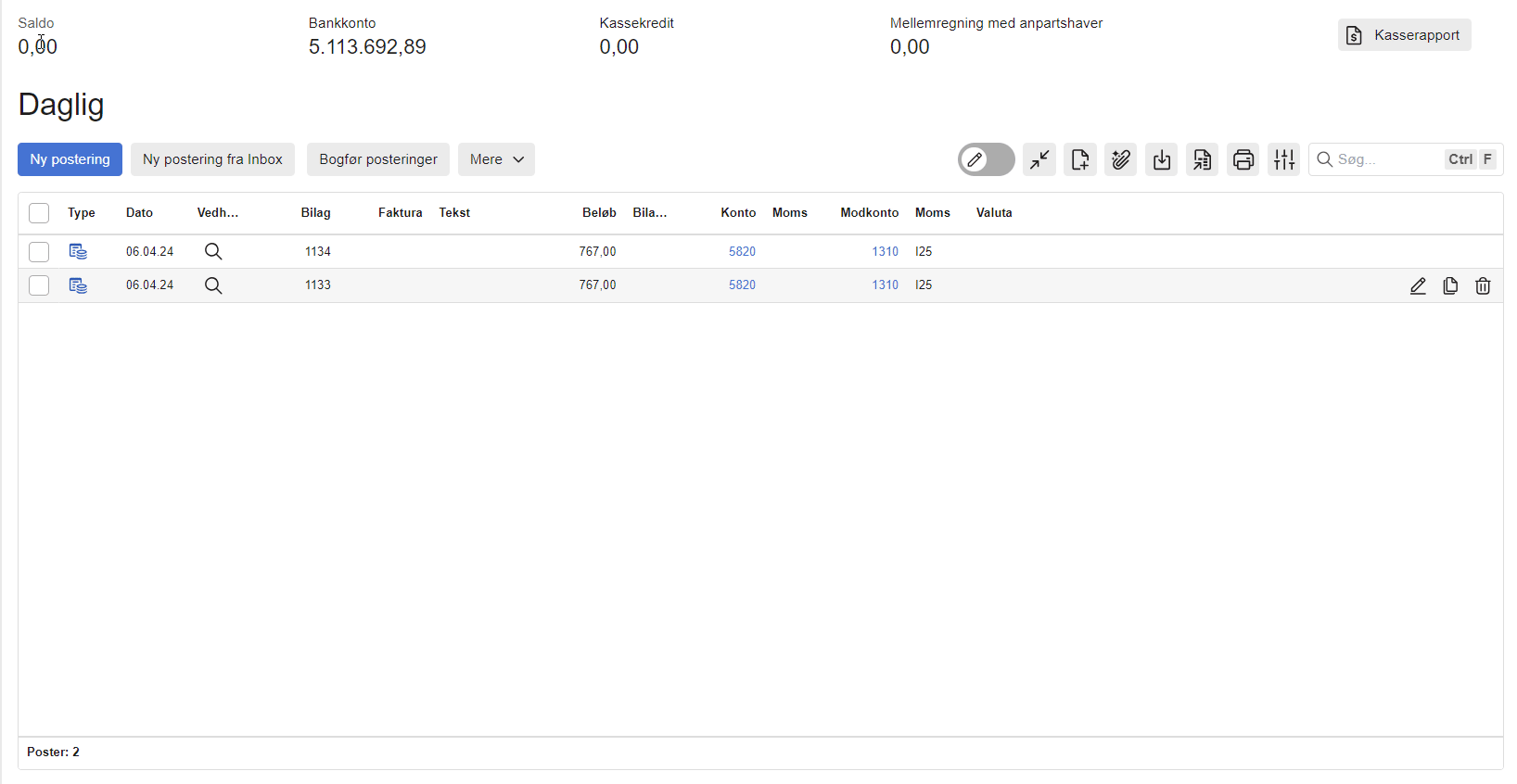
OBS:
Ved tilbageførsel af bilag, hvor du efterfølgende kopierer bilaget, retter fejlen og bogfører bilaget på ny, så er det indscannede dokument også vedhæftet din nye postering.Sådan opretter eller springer du et bilag over
- Det første bilag vises.
- Hvis du ikke ønsker at bogføre et bilag lige med det samme, tryk da på "Spring over" (ikonet vises nederst i pop op vinduet), hvis du ikke ønsker at bogføre bilaget nu, men ønsker at beholde det i Inboxen.
- Udfyld felterne i posteringslinjen hvis bilaget skal oprettes i kassekladden. Tryk på ikonet "Vis bilag" hvis du ønsker at se bilaget i et større format.
- Tryk på "Gem og næste".
- Gentag, indtil alle de relevante bilag er oprettet i kassekladden.
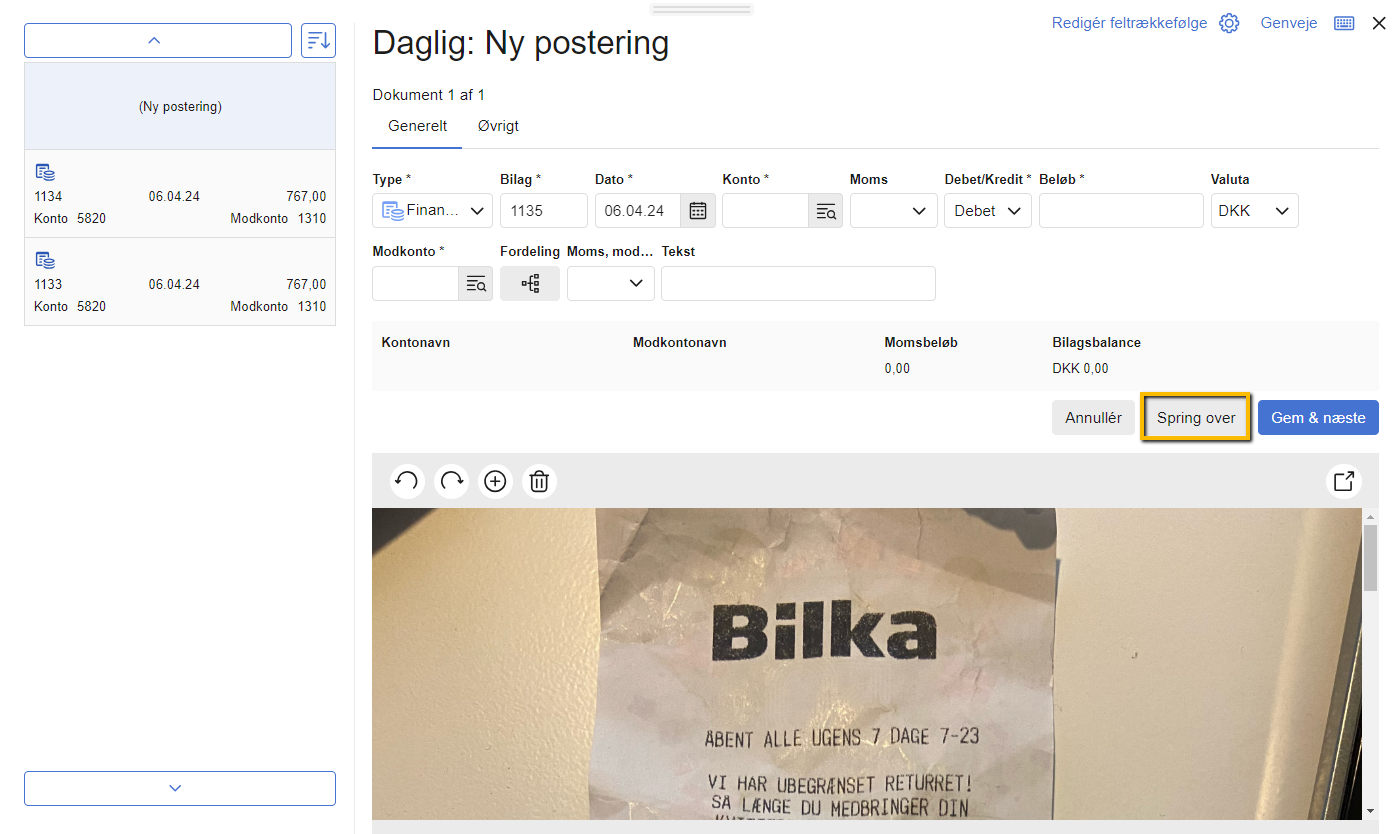
OBS:
Bilagsnummeret kan ikke ændres. Datoen kan heller ikke flyttes til et andet regnskabsår.
Samme bilagsnummer kan heller ikke bruges til to forskellige indscannede bilag inden for samme regnskabsår.








Var denne artikel nyttig?
Mange tak.
Vi sætter stor pris på din feedback.
Tak for dit svar. Hvad manglede du?